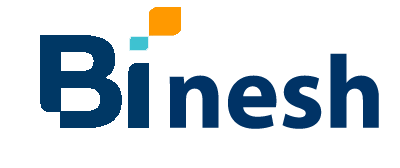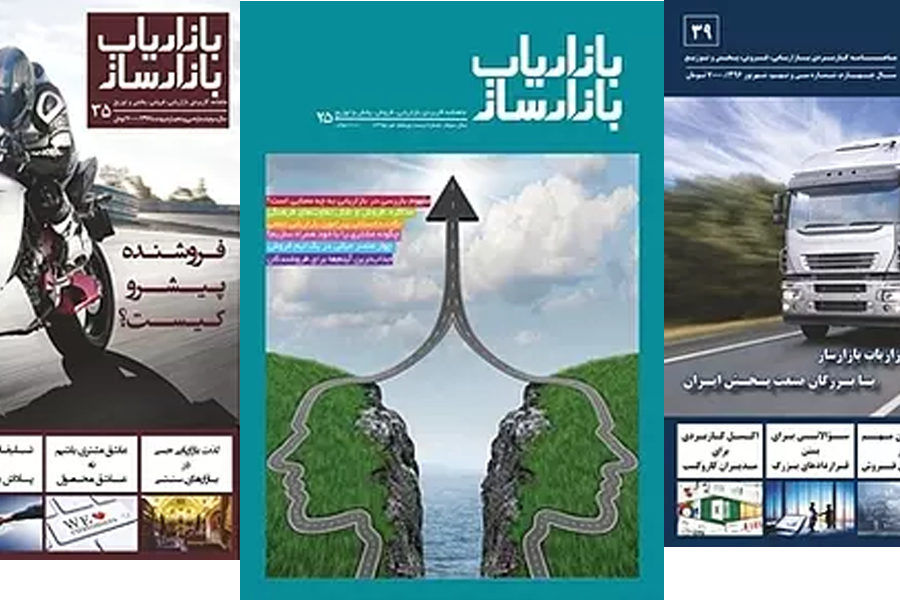سلام
بخش پنجم آموزش کلیک ویو کاربردی ، به مبحث نمودارها اختصاص دارد.
برای اینکه متن کامل این مقاله را ببینید و آن را دانلود کنید، میتوانید به کانال تلگرام داشبورد مدیریت و هوش تجاری مراجعه کنید.
در بخش قبلی یاد گرفتیم که چطور در یک تکست باکس، موضوعی را نمایش دهیم.
در این بخش، قرار است استفاده از دو نوع نمودار را که استفاده ی بیشتری دارند، یاد بگیریم.
فایل نمونه ی خودتان را باز کنید.
تقریباً باید به این شکل باشد.
حالا که عدد فروش کل را داریم، میخواهیم ببینیم که در چه بخشی از مشتریان، بیشترین فروش را داشته ایم.
برای این کار روی نمودار کلیک راست کرده و Properties را میزنیم.
وارد تب Dimensions می شویم و با استفاده از اسلایدر، Customer Segment را پیدا میکنیم
با استفاده از دکمه ی ADD آن را به سمت راست اضافه میکنیم.
حالا دکمه ی OK را میزنیم
نتیجه به این صورت خواهد بود
همانطور که میبینید، در اینجا، چند اشکال کوچک وجود دارد
- عنوان نمودار
- عنوان پنجره ی نمودار
- رنگ نمودار
- عدم مرتب بودن نمودار از زیاد به کم
- دو ردیف بودن عناوین زیر هر ستون
برای اصلاح تک تک موارد، باید به صورت زیر اقدام کنیم.
در همه ی موارد، روی نمودار کلیک راست کرده و Properties را می زنیم.
اصلاح عنوان نمودار
وارد تب General می شویم
تیک مربوط به به صورت پیش فرض، فعال است.
در باکس زیر آن، عنوان نمودار خود را مینویسیم.
نتیجه به این صورت خواهد بود
اصلاح عنوان پنجره ی نمودار
برای اینکه عنوان پنجره ی نمودار را تغییر دهیم، وارد تب General می شویم
در بخش Window Title ، عنوانی که میخواهیم روی پنجره نمایش داده شود را وارد میکنیم.
نتیجه به این صورت خواهد بود.
اصلاح رنگ نمودار
برای اصلاح رنگ نمودار، چند راه وجود دارد. ولی ساده ترین و بهترین راه را برایتان توضیح می دهم.
وارد تب Colors شوید.
Multicolored را تیک بزنید.
دکمه ی Ok را بزنید.
نتیجه را ببینید. کلیک ویو به ازای هر ستون، یک رنگ را برایتان انتخاب کرده است.
اصلاح عدم مرتب بودن نمودار از زیاد به کم
نمودارها، باید هدفمند باشد. اگر قرار است اطلاعاتی نمایش داده شود، چه بهتر است که این اطلاعات بر اساس یک نظم منطقی ، مرتب شده باشند.
برای مرتب سازی نمودار، این کارها را به ترتیب انجام دهید.
وارد تب Sort شوید. در بخش Sort By ، تیک کنار Y-Value را بزنید و از کمبوی کنار آن Descending را انتخاب کنید.سایر موارد را غیرفعال کنید.
نتیجه را ببینید. به این ترتیب نمودار از زیاد به کم مرتب میشود.
اصلاح دو ردیف بودن عناوین زیر هر ستون
برای اینکه مشکل را رفع کنیم واردتب Axes می شویم
از بخش Dimension Axis هر دو گزینه را ، مورد وسط (۴۵ درجه) انتخاب میکنیم.سپس ok میکنیم.
نتیجه به این صورت خواهد بود
قسمت ششم را از دست ندهید.
خوشحال می شوم نظراتتان را بدانم
میتوانید از بخش تماس با من در سایت برای این کار استفاده کنید
بهرنگ بینش